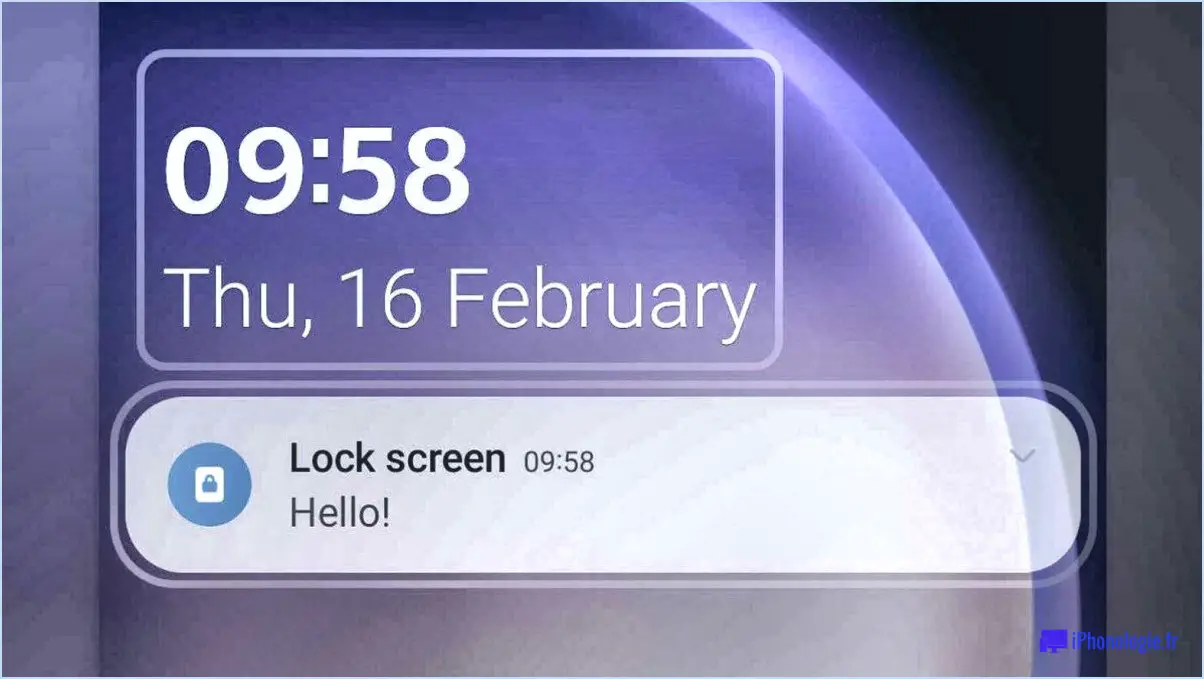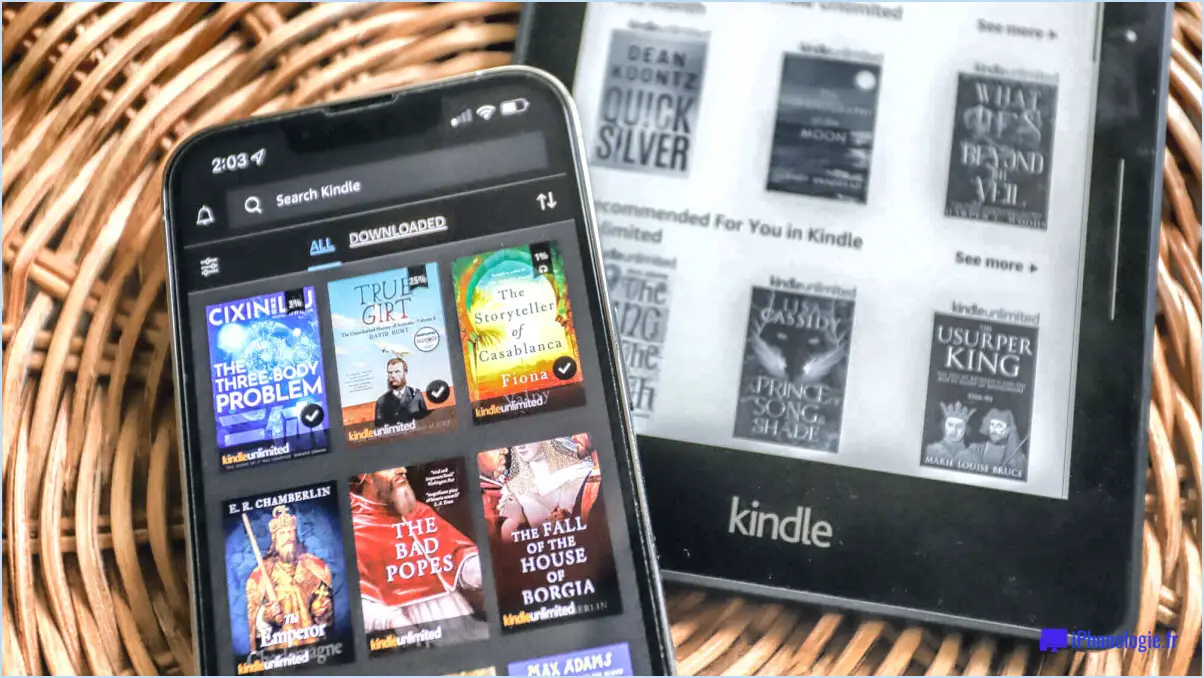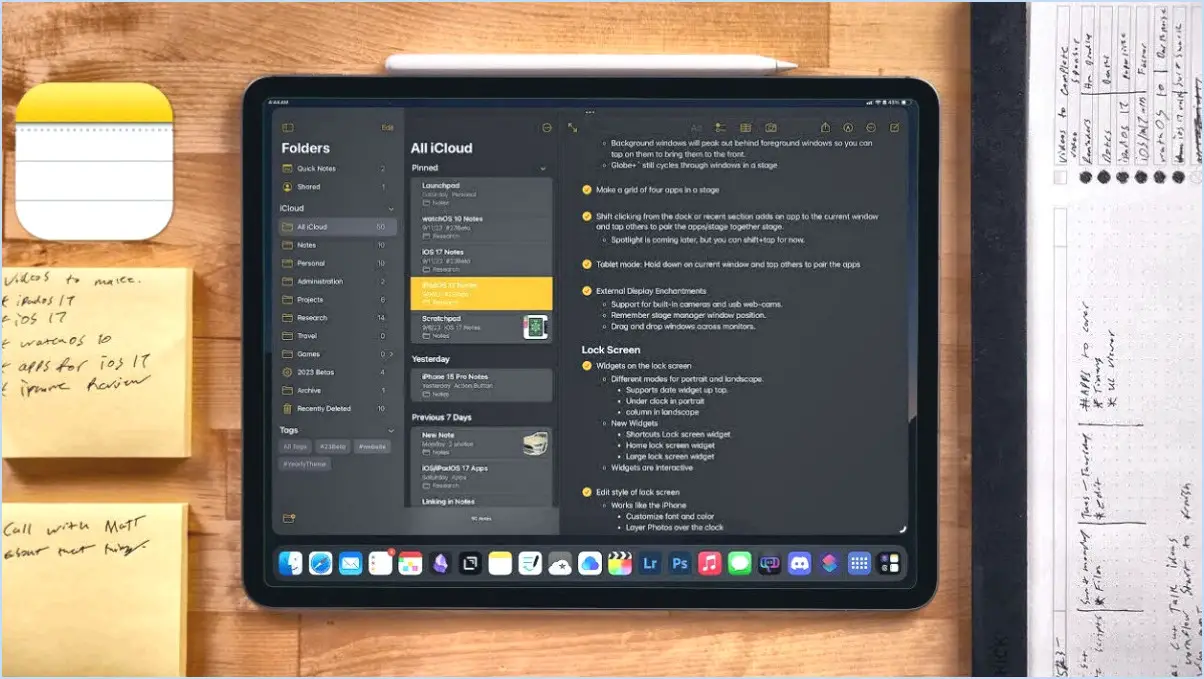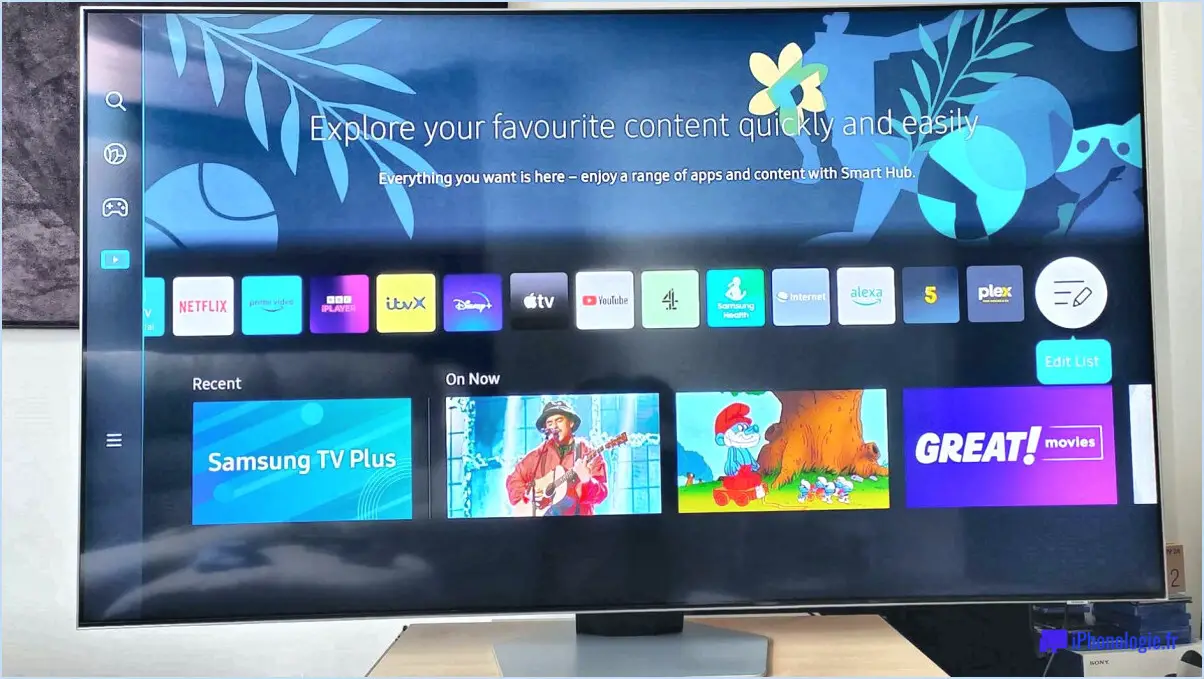Comment supprimer 3000 courriels de mon iPad?
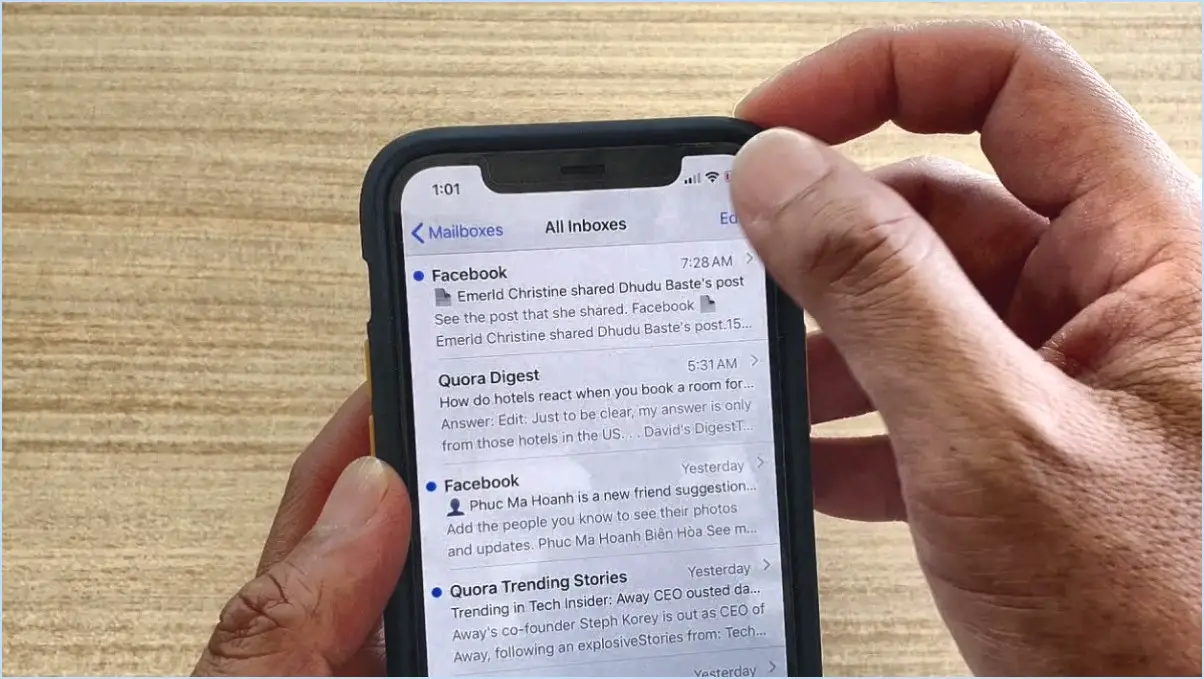
Pour supprimer efficacement un nombre important d'e-mails de votre iPad, suivez les étapes suivantes :
- Accédez à l'application Mail : Commencez par lancer l'application Mail à partir de l'écran d'accueil de votre iPad. Localisez l'icône de l'application, qui ressemble à une enveloppe, et appuyez dessus.
- Sélectionnez la boîte aux lettres : Dans l'app Mail, identifiez la boîte aux lettres qui contient les 3000 courriels que vous souhaitez supprimer. Tapez sur cette boîte aux lettres pour ouvrir son contenu.
- Entrez dans le mode d'édition : Une fois que vous êtes dans la boîte aux lettres, repérez le bouton "Modifier" situé dans le coin supérieur droit de l'écran. Tapez dessus pour lancer le mode d'édition.
- Choisissez les e-mails à supprimer : Lorsque le mode d'édition est activé, vous verrez des petits cercles ou des cases à cocher à côté de chaque courriel. Tapez sur le cercle situé à côté de chaque e-mail que vous souhaitez supprimer. Au fur et à mesure que vous tapez, une coche doit apparaître pour indiquer votre sélection.
- Sélection en bloc : Si vous souhaitez accélérer le processus, envisagez d'utiliser l'option "Sélectionner tout" si elle est disponible. Cette option marquera automatiquement tous les courriels de la boîte aux lettres en vue de leur suppression. Toutefois, soyez prudent car cette action ne peut pas être annulée.
- Supprimer les messages sélectionnés : Après avoir sélectionné les courriels souhaités, identifiez le bouton "Supprimer" situé dans le coin inférieur droit de l'écran. Tapez dessus pour déclencher le processus de suppression.
- Confirmez la suppression : Une demande de confirmation peut apparaître, vérifiant votre intention de supprimer les courriels sélectionnés. Confirmez en appuyant à nouveau sur "Supprimer", et les messages sélectionnés seront définitivement supprimés de votre boîte aux lettres.
En suivant ces étapes, vous serez en mesure de supprimer efficacement un grand nombre d'e-mails de la boîte aux lettres de votre iPad. N'oubliez pas que ce processus est irréversible ; assurez-vous donc d'avoir sélectionné les bons courriels à supprimer. La gestion régulière du contenu de vos e-mails peut vous aider à conserver une boîte de réception sans encombrement et à améliorer les performances globales de votre appareil.
Comment supprimer tous les messages sur l'iPad?
Pour supprimer efficacement tous les messages sur votre iPad, suivez les étapes suivantes :
- Ouvrez l'application Messages et glissez vers la gauche pour accéder à vos conversations.
- Repérez le bouton "Supprimer tout" situé en haut de l'écran.
- Lancez le processus de suppression en appuyant sur le bouton "Tout supprimer".
- Confirmez votre action en sélectionnant à nouveau le bouton "Supprimer tout".
En suivant ces étapes simples, vous pourrez rapidement effacer tous les messages de votre iPad et libérer un espace de stockage précieux.
Comment supprimer en bloc des e-mails Gmail sur l'iPad?
Pour supprimer efficacement des e-mails Gmail en masse sur votre iPad, suivez les étapes suivantes :
- Ouvrez l'application Mail : Lancez l'application Mail intégrée à votre iPad.
- Sélectionnez le compte Gmail : Choisissez le compte Gmail à partir duquel vous souhaitez supprimer des e-mails.
- Choisissez Emails : Appuyez sur un e-mail et maintenez-le enfoncé pour activer le mode de sélection. Ensuite, appuyez sur chaque e-mail que vous souhaitez supprimer. Une coche apparaît à côté des e-mails sélectionnés.
- Sélection en bloc : Une fois que tous les courriels souhaités sont sélectionnés, appuyez sur l'option "Plus" située en bas de l'écran. Cela vous permettra de sélectionner plusieurs courriels simultanément.
- Supprimer : Après avoir sélectionné les courriels, appuyez sur l'icône de la corbeille (Supprimer) dans la barre d'outils inférieure. Confirmez l'action, et les e-mails sélectionnés seront déplacés dans le dossier Corbeille.
Cette procédure simplifiée vous permet de désencombrer efficacement votre boîte de réception Gmail sur votre iPad.
Pourquoi ne puis-je pas supprimer des e-mails sur mon iPad?
Sur votre iPad, l'absence d'un bouton de suppression dédié est due à la fonction de suppression automatique des e-mails. Les e-mails sont automatiquement supprimés après une durée déterminée, vous évitant ainsi de les supprimer manuellement. Ce choix de conception rationalise l'expérience de l'utilisateur en gérant l'encombrement des courriels sans effort. Bien que le bouton de suppression soit absent, soyez assuré que votre boîte de réception sera régulièrement débarrassée des messages obsolètes.
Comment nettoyer rapidement ma boîte aux lettres électronique?
Pour nettoyer rapidement votre courrier électronique, appliquez les stratégies suivantes :
- Utilisez la barre de recherche: Localisez rapidement des courriels spécifiques à l'aide de mots-clés, de noms d'expéditeurs ou de dates. Cela vous permet d'identifier et de traiter rapidement les messages pertinents.
- Supprimer tous les messages de la boîte de réception: Si votre boîte de réception est encombrée, envisagez de la nettoyer et de repartir à zéro. Soyez prudent, car cette opération supprime tout.
- Archiver au lieu de supprimer: Pour les messages moins urgents, archivez-les. Vous les retirez ainsi de votre boîte de réception principale tout en les gardant accessibles pour une consultation ultérieure.
N'oubliez pas que l'organisation est essentielle. Créez des dossiers, utilisez des étiquettes et désabonnez-vous des bulletins d'information inutiles pour maintenir une boîte de réception bien rangée. En désencombrant régulièrement votre boîte de réception, vous éviterez les surcharges de courrier électronique.
Comment supprimer plus de 50 courriels à la fois dans Gmail?
Pour supprimer efficacement plus de 50 e-mails dans Gmail, utilisez les méthodes suivantes :
- Rechercher et sélectionner : Utilisez la barre de recherche pour localiser les e-mails que vous souhaitez supprimer. Après les avoir trouvés, cliquez sur la case à cocher en haut pour les sélectionner tous, puis appuyez sur le bouton "supprimer".
- Bouton "Sélectionner tout" : Vous pouvez également cliquer directement sur le bouton "Sélectionner tout" en haut de votre boîte de réception. Tous les courriels de la page en cours seront alors mis en évidence. Appuyez ensuite sur le bouton "supprimer" pour les effacer.
Optimisez votre gestion des courriels sans effort grâce à ces stratégies.
Comment supprimer les courriels d'un même expéditeur?
Pour supprimer les courriels d'un même expéditeur :
- Sélectionner tous les courriels de l'expéditeur.
- Appuyez sur la touche de suppression pour les supprimer.
Pour un seul courriel, sélectionnez et appuyez sur la touche de suppression.